windows打开设置快捷键
更新时间:2023-12-16 15:40:42作者:xiaoliu
在Windows 10操作系统中,我们经常需要访问Windows设置界面来进行各种系统调整和个性化设置,为了提高效率,我们可以利用快捷键来快速打开Windows设置界面,省去了繁琐的鼠标点击操作。通过这些快捷键,我们可以轻松地进入到设置界面,进行各种系统设置的调整,如网络、显示、声音等。本文将介绍一些常用的快捷键,帮助我们更加便捷地访问Windows设置界面,提高工作效率和操作体验。
步骤如下:
1.方法1:打开电脑后,点击任务栏左侧的开始菜单。
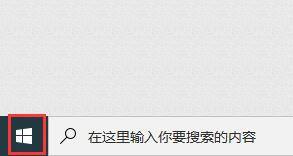
2.弹出应用列表中,点击左侧的“设置”按钮。
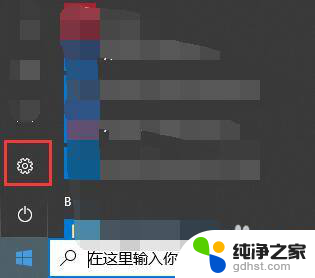
3.屏幕上就会弹出windows设置界面。
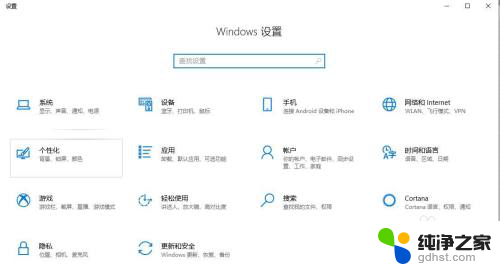
4.方法2:点击任务栏中右侧的操作中心图标,弹出窗口中点击“所有设置”。即可打开windows设置界面,步骤3所示图。
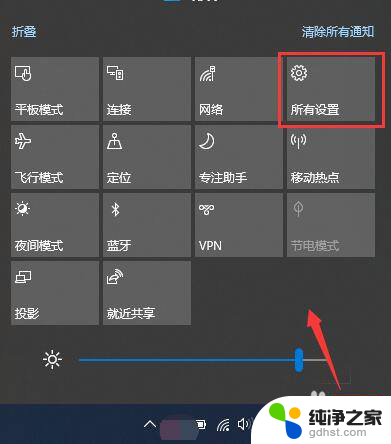
5.方法3:快捷键方式。在键盘上找到Win键和字母I键。如图所示。


6.同时按下win键+I键,即可打开windows设置界面。

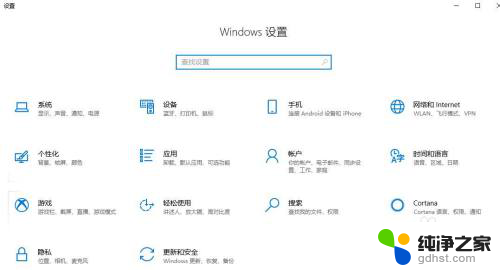
以上就是关于Windows打开设置快捷键的全部内容,如果您遇到相同情况,可以按照我的方法解决。
- 上一篇: windows10系统怎么改用户名
- 下一篇: 电脑桌面的回收站可以隐藏吗
windows打开设置快捷键相关教程
-
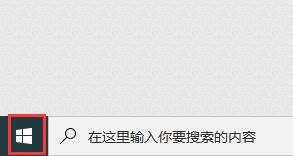 windows设置的快捷键
windows设置的快捷键2024-03-13
-
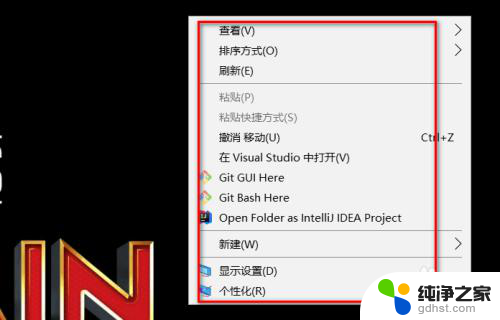 怎么打开n卡控制面板快捷键
怎么打开n卡控制面板快捷键2024-06-07
-
 windows10怎么设置截图快捷键
windows10怎么设置截图快捷键2023-11-11
-
 电脑如何设置快捷键输入文字
电脑如何设置快捷键输入文字2024-05-14
win10系统教程推荐